win7动态壁纸怎么设置 win7设置动态壁纸的步骤
更新时间:2023-07-15 10:26:00作者:skai
我们的win7电脑中的用户可以通过自己的爱好设置壁纸,有些小伙伴并不满足静态的壁纸,想要让自己的win7系统桌面变得更加的灵动起来,就想着要设置动态壁纸,不过却是不知道应该如何的设置win7的动态壁纸,那么win7动态壁纸怎么设置呢?接下来小编就带着大家一起来看看win7设置动态壁纸的步骤,希望对你有帮助。
具体方法:
1、选择开始菜单"控制面板"项,点击"外观和个性化"图标
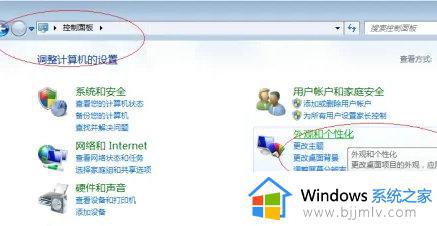
2、唤出"外观和个性化"选项界面,点击右侧"个性化"图标
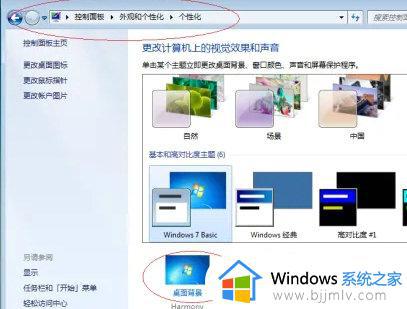
3、点击下侧"桌面背景"链接,选择"选择桌面背景|风景"图片创建幻灯片
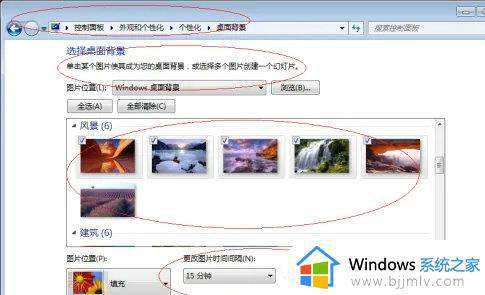
4、设置更改图片时间间隔为15分钟,完成设置系统动态桌面的操作
以上全部内容就是小编带给大家的win7设置动态壁纸的步骤详细分享啦,小伙伴们如果你也想让自己的win7桌面灵动起来的话就快快操作起来吧,希望小编的内容对各位有所帮助。
win7动态壁纸怎么设置 win7设置动态壁纸的步骤相关教程
- Win7 Steam动态壁纸设置步骤 Win7 Steam动态壁纸设置指南
- win7电脑动态壁纸设置步骤 win7如何设置动态壁纸
- win7怎么设置动态桌面壁纸 win7如何设置动态桌面壁纸
- win7电脑动态壁纸怎么设置 win7如何设置动态壁纸
- win7怎么用动态壁纸 win7如何设置动态壁纸
- win7动态壁纸怎么弄 win7桌面动态壁纸设置方法
- windows7动态壁纸怎么设置 windows7如何设置动态壁纸
- windows7怎么设置动态壁纸 windows7电脑如何设置动态壁纸
- win7设置桌面壁纸的步骤 win7怎么设置桌面壁纸
- win7设置锁屏壁纸详细步骤 win7怎么设置锁定屏幕壁纸
- win7系统如何设置开机问候语 win7电脑怎么设置开机问候语
- windows 7怎么升级为windows 11 win7如何升级到windows11系统
- 惠普电脑win10改win7 bios设置方法 hp电脑win10改win7怎么设置bios
- 惠普打印机win7驱动安装教程 win7惠普打印机驱动怎么安装
- 华为手机投屏到电脑win7的方法 华为手机怎么投屏到win7系统电脑上
- win7如何设置每天定时关机 win7设置每天定时关机命令方法
热门推荐
win7系统教程推荐
- 1 windows 7怎么升级为windows 11 win7如何升级到windows11系统
- 2 华为手机投屏到电脑win7的方法 华为手机怎么投屏到win7系统电脑上
- 3 win7如何更改文件类型 win7怎样更改文件类型
- 4 红色警戒win7黑屏怎么解决 win7红警进去黑屏的解决办法
- 5 win7如何查看剪贴板全部记录 win7怎么看剪贴板历史记录
- 6 win7开机蓝屏0x0000005a怎么办 win7蓝屏0x000000a5的解决方法
- 7 win7 msvcr110.dll丢失的解决方法 win7 msvcr110.dll丢失怎样修复
- 8 0x000003e3解决共享打印机win7的步骤 win7打印机共享错误0x000003e如何解决
- 9 win7没网如何安装网卡驱动 win7没有网络怎么安装网卡驱动
- 10 电脑怎么设置自动保存文件win7 win7电脑设置自动保存文档的方法
win7系统推荐
- 1 雨林木风ghost win7 64位优化稳定版下载v2024.07
- 2 惠普笔记本ghost win7 64位最新纯净版下载v2024.07
- 3 深度技术ghost win7 32位稳定精简版下载v2024.07
- 4 深度技术ghost win7 64位装机纯净版下载v2024.07
- 5 电脑公司ghost win7 64位中文专业版下载v2024.07
- 6 大地系统ghost win7 32位全新快速安装版下载v2024.07
- 7 电脑公司ghost win7 64位全新旗舰版下载v2024.07
- 8 雨林木风ghost win7 64位官网专业版下载v2024.06
- 9 深度技术ghost win7 32位万能纯净版下载v2024.06
- 10 联想笔记本ghost win7 32位永久免激活版下载v2024.06